Cara Clear Data Android Panduan Lengkap
Cara Menghapus Data Aplikasi Android

HP lemot? Aplikasi tiba-tiba error? Mungkin saatnya kamu membersihkan data aplikasi Androidmu! Menghapus data aplikasi bukan cuma soal mengosongkan memori, tapi juga bisa jadi solusi ampuh untuk mengatasi berbagai masalah performa. Artikel ini akan memandu kamu langkah demi langkah, dari menghapus data aplikasi hingga memahami perbedaan antara “Hapus Data” dan “Hapus Cache”. Siap-siap bikin HP-mu kembali ngebut!
Langkah-langkah Menghapus Data Aplikasi Android
Menghapus data aplikasi individual di Android terbilang mudah kok. Ikuti langkah-langkah berikut ini, dan kamu akan bisa mengembalikan performa aplikasi yang bermasalah.
- Buka menu Pengaturan di HP Android kamu. Biasanya ikonnya berupa roda gigi.
- Cari dan pilih menu Aplikasi atau Aplikasi & Notifikasi. Nama menunya mungkin sedikit berbeda tergantung merek dan versi Androidmu.
- Temukan aplikasi yang ingin kamu bersihkan datanya. Scroll ke bawah jika perlu.
- Ketuk nama aplikasi tersebut. Kamu akan diarahkan ke halaman informasi aplikasi.
- Cari dan ketuk tombol Penyimpanan & cache. Di sini kamu akan melihat opsi “Hapus Data” dan “Hapus Cache”.
- Ketuk tombol Hapus Data. Biasanya akan muncul konfirmasi, pastikan kamu sudah siap karena data aplikasi akan hilang.
- Konfirmasi penghapusan data. Setelah itu, data aplikasi tersebut akan terhapus.
Bayangkan ilustrasi: Layar pertama menunjukkan ikon roda gigi pengaturan. Layar kedua menampilkan daftar aplikasi. Layar ketiga menunjukkan detail aplikasi dengan opsi “Penyimpanan & cache”. Layar keempat menampilkan konfirmasi penghapusan data. Mudah, kan?
Perbedaan “Hapus Data” dan “Hapus Cache”
Jangan sampai tertukar ya! “Hapus Data” dan “Hapus Cache” punya fungsi yang berbeda. Memahami perbedaannya penting agar kamu bisa membersihkan aplikasi dengan tepat dan efektif.
- Hapus Data: Menghapus semua data aplikasi, termasuk pengaturan, preferensi, dan file-file yang tersimpan. Aplikasi akan kembali ke pengaturan awal seperti saat pertama kali diinstal. Mirip seperti kamu menginstal ulang aplikasi, tetapi tanpa perlu mengunduh lagi.
- Hapus Cache: Menghapus file-file sementara yang digunakan aplikasi untuk mempercepat proses loading. Menghapus cache tidak akan menghapus data aplikasi, dan umumnya aman dilakukan.
Memilih mana yang tepat tergantung masalah yang dihadapi. Jika aplikasi error berat, “Hapus Data” adalah solusinya. Jika aplikasi hanya berjalan lambat, coba “Hapus Cache” terlebih dahulu.
Contoh Aplikasi yang Sering Membutuhkan Penghapusan Data
Beberapa aplikasi cenderung lebih rentan terhadap masalah kinerja dan sering memerlukan penghapusan data untuk kembali optimal. Berikut beberapa contohnya:
- Aplikasi media sosial (Instagram, Facebook, Twitter): Data cache dan file sementara yang menumpuk bisa menyebabkan aplikasi menjadi lambat atau sering crash.
- Game online: Data game yang besar dan sering diperbarui dapat menyebabkan masalah kinerja, terutama pada perangkat dengan spesifikasi rendah.
- Aplikasi perpesanan (WhatsApp, Telegram): File media seperti foto dan video yang tersimpan dapat menghabiskan ruang penyimpanan dan menyebabkan aplikasi berjalan lambat.
Tabel Perbandingan Ukuran Data Sebelum dan Sesudah Penghapusan
Berikut tabel perbandingan ukuran data sebelum dan sesudah penghapusan, sebagai ilustrasi. Ukuran data sebenarnya akan bervariasi tergantung penggunaan aplikasi.
| Nama Aplikasi | Cara Menghapus Data | Ukuran Data Sebelum Penghapusan | Ukuran Data Setelah Penghapusan |
|---|---|---|---|
| Hapus Data | 500 MB | 50 MB | |
| Hapus Data | 1 GB | 100 MB | |
| Mobile Legends | Hapus Data | 2 GB | 500 MB |
| Subway Surfers | Hapus Cache | 200 MB | 150 MB |
Potensi Risiko dan Cara Mengatasinya
Meskipun umumnya aman, menghapus data aplikasi memiliki beberapa potensi risiko. Ketahui dan antisipasi agar kamu terhindar dari masalah.
- Kehilangan data: Data aplikasi yang terhapus akan hilang permanen. Pastikan kamu sudah melakukan backup data penting sebelum menghapus data aplikasi.
- Masalah login: Beberapa aplikasi mungkin meminta kamu untuk login kembali setelah data dihapus. Pastikan kamu ingat kredensial loginmu.
- Pengaturan aplikasi kembali ke default: Semua pengaturan aplikasi akan kembali ke pengaturan default pabrik. Kamu perlu mengatur ulang aplikasi sesuai preferensimu.
Untuk mengatasi risiko ini, selalu backup data penting secara berkala dan catat kredensial login aplikasi penting. Jika ragu, konsultasikan dengan sumber terpercaya sebelum menghapus data aplikasi.
Cara Menghapus Data Sistem Android
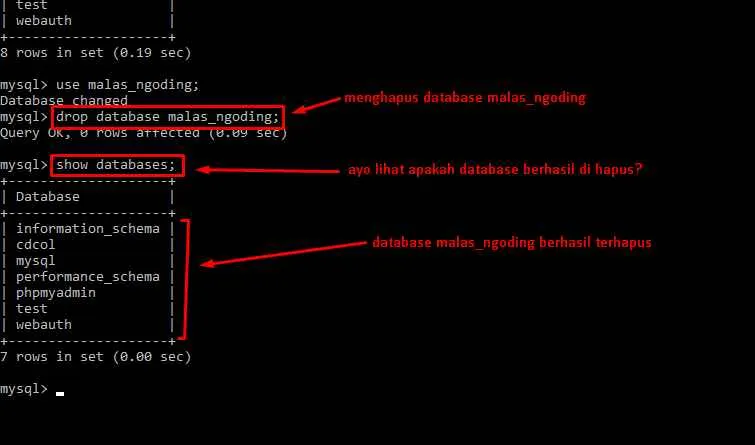
HP Android lemot? Aplikasi tiba-tiba error? Mungkin saatnya kamu pertimbangkan untuk membersihkan data sistem Android. Tapi hati-hati, menghapus data sistem nggak cuma sekedar hapus-hapus biasa. Ada beberapa metode, dan masing-masing punya dampak yang berbeda-beda. Artikel ini akan memandu kamu dengan aman dan jelas, biar nggak salah langkah dan data pentingmu tetap terjaga.
Sebelum kita mulai, penting banget untuk memahami perbedaan antara “reset pabrik” dan “menghapus partisi cache”. Kedua metode ini sama-sama membersihkan data sistem, tapi efeknya jauh berbeda. Salah pilih, bisa-bisa data pentingmu hilang!
Perbedaan Reset Pabrik dan Menghapus Partisi Cache
Berikut tabel perbandingan untuk memperjelas perbedaan keduanya:
| Metode | Prosedur | Dampak | Kegunaan |
|---|---|---|---|
| Reset Pabrik (Factory Reset) | Menghapus semua data pengguna, pengaturan, dan aplikasi. Kembalikan pengaturan HP ke kondisi seperti baru dari pabrik. Prosesnya biasanya dilakukan melalui menu pengaturan. | Semua data pengguna, aplikasi, dan pengaturan akan hilang. HP akan kembali ke pengaturan default pabrik. | Memecahkan masalah sistem yang serius, menjual atau memberikan HP ke orang lain, mengatasi malware yang membandel. |
| Menghapus Partisi Cache | Menghapus data sementara yang disimpan oleh sistem operasi dan aplikasi. Data pengguna tetap aman. Prosesnya biasanya dilakukan melalui mode recovery. | Data sementara dan cache aplikasi dihapus. Aplikasi mungkin perlu memuat ulang data saat pertama kali dibuka. Data pengguna tetap utuh. | Meningkatkan performa HP yang lemot, mengatasi error pada aplikasi, mengatasi bootloop (jika penyebabnya adalah cache yang rusak). |
Langkah-langkah Melakukan Reset Pabrik
Reset pabrik adalah langkah yang cukup drastis, pastikan kamu sudah melakukan backup data penting terlebih dahulu! Berikut langkah-langkahnya:
- Buka menu Pengaturan di HP Android kamu.
- Cari dan pilih menu Sistem, lalu pilih Opsi Penyetelan Tambahan (nama menu bisa sedikit berbeda tergantung merek dan versi Android).
- Pilih menu Reset, kemudian pilih Hapus Semua Data (Reset Pabrik).
- Konfirmasikan pilihan kamu. Sistem akan meminta konfirmasi sekali lagi untuk memastikan kamu yakin ingin melakukan reset pabrik.
- Tunggu proses reset pabrik selesai. Waktu yang dibutuhkan bervariasi tergantung spesifikasi HP.
- Setelah selesai, HP akan melakukan restart dan akan kembali ke pengaturan pabrik.
Ilustrasi: Bayangkan kamu sedang melihat layar pengaturan HP. Menu-menu pengaturan ditampilkan secara berurutan, mulai dari menu utama Pengaturan, lalu masuk ke Sistem, kemudian Opsi Penyetelan Tambahan, Reset, dan akhirnya Hapus Semua Data (Reset Pabrik). Setiap langkah ditandai dengan tap atau klik pada layar sentuh.
Kondisi Spesifik yang Membutuhkan Penghapusan Data Sistem Android
Ada beberapa kondisi di mana menghapus data sistem Android, khususnya reset pabrik, sangat direkomendasikan. Misalnya:
- HP sangat lemot dan tidak responsif meskipun sudah mencoba berbagai cara optimasi lainnya.
- Terkena malware atau virus yang sulit dihilangkan dengan cara biasa.
- Ingin menjual atau memberikan HP ke orang lain dan ingin menghapus semua data pribadi.
- Mengalami bootloop (HP terus menerus restart) dan tidak ada cara lain untuk memperbaikinya.
- Sebelum melakukan update sistem operasi besar, sebagai langkah pencegahan.
Ingat, selalu backup data pentingmu sebelum melakukan reset pabrik! Proses ini akan menghapus semua data di HP kamu.
Menghapus Data Secara Selektif di Android
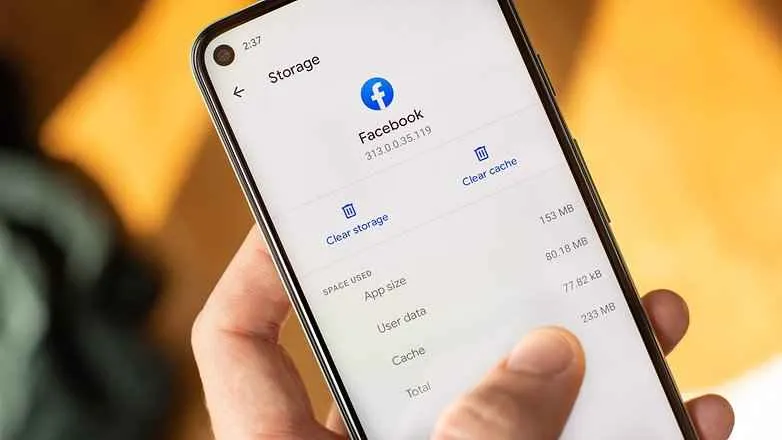
Nah, setelah hapus data aplikasi secara menyeluruh, kali ini kita bahas cara yang lebih precise: menghapus data spesifik! Mau hapus foto-foto liburan tahun lalu yang bikin memori penuh? Atau video-video lawas yang sudah gak pernah ditonton lagi? Tenang, Android punya banyak cara untuk membersihkan data secara selektif, tanpa harus menghapus semua aplikasi dan datanya sekaligus. Yuk, kita bongkar triknya!
Menghapus Foto, Video, dan File Tertentu
Cara paling gampang? Pakai aplikasi pengelola file bawaan Android atau aplikasi pihak ketiga. Dengan aplikasi ini, kamu bisa menjelajah file-file di perangkat dan menghapusnya satu per satu, atau sekaligus berdasarkan jenis file. Bayangkan, kamu bisa langsung membasmi semua file .mp4 (video) yang ukurannya jumbo dan sudah gak terpakai. Efisien banget, kan?
- Buka aplikasi pengelola file (misalnya, Files by Google atau aplikasi serupa).
- Cari folder yang berisi foto, video, atau file yang ingin dihapus. Biasanya ada di folder Download, Pictures, atau Video.
- Pilih file yang ingin dihapus. Kamu bisa memilih beberapa file sekaligus dengan menekan dan menahan, lalu pilih file lainnya.
- Ketuk ikon “Hapus” atau ikon sampah. Konfirmasi penghapusan.
Menggunakan Fitur Penyimpanan Bawaan Android
Selain aplikasi pengelola file, Android juga menyediakan fitur “Penyimpanan” bawaan yang memudahkan kamu mengelola dan menghapus file. Fitur ini memberikan gambaran penggunaan penyimpanan dan memungkinkan kamu untuk menghapus file berdasarkan kategori (misalnya, foto, video, aplikasi). Fitur ini bisa diakses melalui menu pengaturan perangkat Androidmu. Coba deh cari, pasti ketemu!
- Buka menu Pengaturan di HP Androidmu.
- Cari dan pilih menu “Penyimpanan”.
- Lihat rincian penggunaan penyimpanan, kamu akan melihat kategori file seperti Foto, Video, Aplikasi, dll.
- Pilih kategori yang ingin dibersihkan, lalu pilih file yang akan dihapus.
- Konfirmasi penghapusan.
Membersihkan Data dengan Aplikasi Pihak Ketiga
Ada banyak aplikasi pihak ketiga yang dirancang khusus untuk membersihkan data tidak terpakai di Android. Aplikasi-aplikasi ini biasanya menawarkan fitur yang lebih canggih, seperti analisis file sampah, penghapusan cache aplikasi, dan optimasi kinerja. Pilih aplikasi yang terpercaya dan baca ulasannya sebelum menginstal. Jangan sampai malah install aplikasi yang malah bikin HP lemot!
- Beberapa aplikasi populer termasuk CCleaner, SD Maid, dan Files by Google (juga punya fitur pembersihan).
- Pastikan kamu membaca ulasan dan izin akses aplikasi sebelum menginstal.
- Ikuti petunjuk dalam aplikasi untuk melakukan pemindaian dan pembersihan data.
Memindahkan Data ke Penyimpanan Eksternal
Sebelum menghapus data dari penyimpanan internal, kamu bisa memindahkannya ke penyimpanan eksternal (misalnya, kartu SD) untuk berjaga-jaga. Ini sangat berguna untuk file-file penting yang ingin kamu simpan tetapi ingin mengosongkan ruang penyimpanan internal. Ingat, tidak semua perangkat Android mendukung penyimpanan eksternal.
- Pastikan kamu memiliki kartu SD yang terpasang dan terbaca di perangkat Android.
- Buka aplikasi pengelola file.
- Cari file yang ingin dipindahkan.
- Pilih file dan ketuk opsi “Pindahkan” atau “Salin”.
- Pilih lokasi penyimpanan eksternal (kartu SD) sebagai tujuan.
- Setelah pemindahan selesai, kamu bisa menghapus file dari penyimpanan internal.
Pencegahan Data Menumpuk di Android
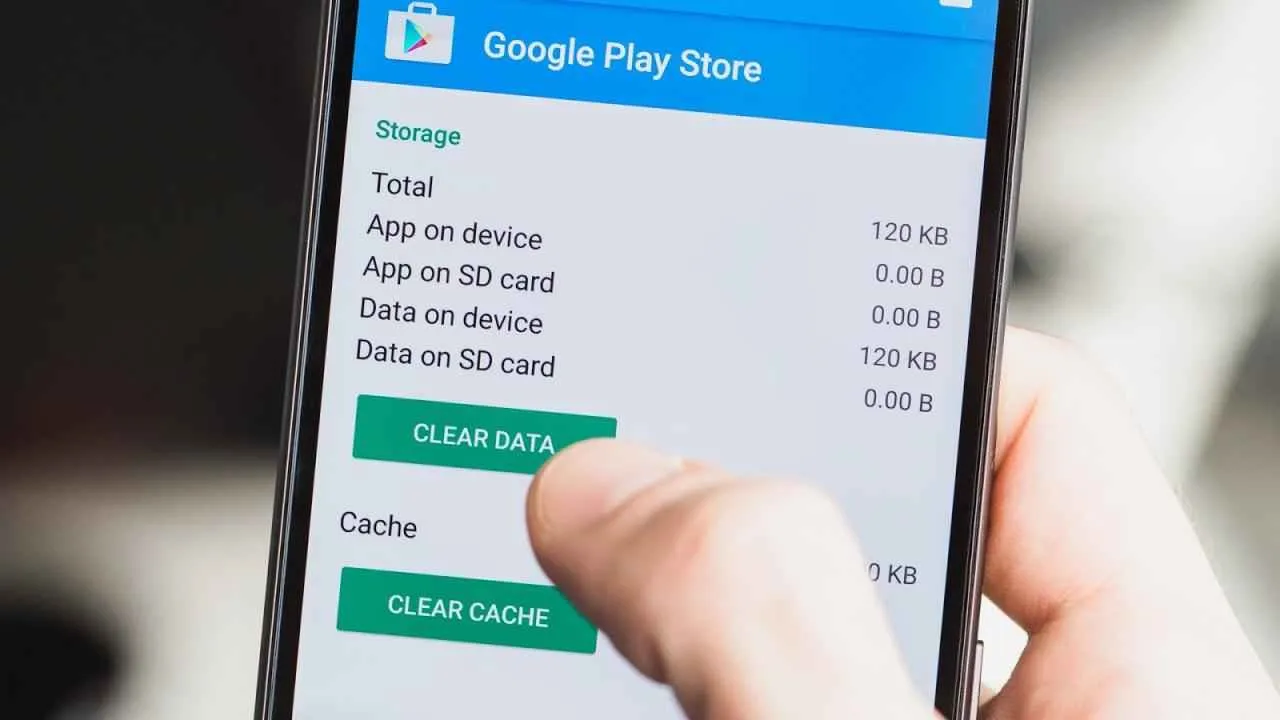
HP Androidmu lemot? Storage penuh? Jangan panik! Seringkali, masalah ini bukan cuma karena aplikasi yang banyak, tapi juga karena data-data sampah yang menumpuk tanpa kita sadari. Untungnya, ada banyak cara untuk mencegah hal ini dan menjaga performa Android tetap prima. Yuk, kita bahas beberapa strategi jitu!
Aplikasi Pengelola Data Otomatis
Beberapa aplikasi dirancang khusus untuk membantu membersihkan data sampah, file-file yang tidak terpakai, dan cache aplikasi. Aplikasi-aplikasi ini bekerja di latar belakang dan secara otomatis membersihkan data yang tidak diperlukan. Dengan begitu, kamu tidak perlu repot-repot melakukannya secara manual.
- Files by Google: Aplikasi bawaan Google ini membantu menganalisis ruang penyimpanan dan mengidentifikasi file-file besar atau tidak terpakai yang bisa dihapus.
- CCleaner: Aplikasi populer yang terkenal dengan kemampuannya membersihkan file sampah dan meningkatkan kinerja perangkat.
- SD Maid: Aplikasi ini menawarkan fitur yang lebih canggih, termasuk kemampuan untuk menemukan dan menghapus file duplikat.
Pengaturan Penghapusan Data Otomatis
Selain menggunakan aplikasi pihak ketiga, kamu juga bisa memanfaatkan pengaturan bawaan Android untuk mengontrol penumpukan data. Beberapa pengaturan ini bisa dikonfigurasi agar secara otomatis menghapus data sementara atau cache aplikasi secara berkala.
- Pengaturan Penyimpanan: Di menu pengaturan, cari opsi “Penyimpanan”. Di sana, kamu biasanya bisa melihat rincian penggunaan penyimpanan dan mengidentifikasi aplikasi yang memakan banyak ruang. Kamu juga bisa menghapus cache aplikasi secara individual dari sini.
- Pengaturan Aplikasi: Setiap aplikasi memiliki pengaturan tersendiri. Beberapa aplikasi memungkinkanmu untuk mengatur seberapa sering data sementara atau cache dihapus.
- Pengaturan Download Otomatis: Atur pengaturan download otomatis untuk foto, video, dan file lainnya agar hanya diunduh saat terhubung ke Wi-Fi. Ini bisa mencegah penggunaan data seluler yang berlebihan dan penumpukan file di penyimpanan internal.
Pentingnya Pembersihan Data Berkala
Membiasakan diri untuk membersihkan data secara berkala sangat penting untuk menjaga performa Android tetap optimal. Bukan hanya mencegah penyimpanan penuh, tapi juga bisa meningkatkan kecepatan loading aplikasi, mengurangi lag, dan memperpanjang usia baterai.
Lakukan pembersihan minimal sekali dalam sebulan, atau lebih sering jika kamu merasakan performa Androidmu mulai menurun. Jangan ragu untuk menghapus file-file yang sudah tidak terpakai, seperti foto atau video lama yang sudah di-backup.
Tips Tambahan untuk Mengoptimalkan Ruang Penyimpanan
Selain langkah-langkah di atas, beberapa tips berikut juga bisa membantu:
- Gunakan kartu microSD: Pindahkan foto, video, dan file-file besar ke kartu microSD untuk mengosongkan ruang penyimpanan internal.
- Hapus aplikasi yang tidak terpakai: Uninstall aplikasi yang sudah tidak kamu gunakan lagi.
- Bersihkan history browser: Hapus history browsing, cookies, dan cache browser secara berkala.
Jangan biarkan data sampah menghambat performa Androidmu! Rajin membersihkan cache, hapus aplikasi yang tidak terpakai, dan manfaatkan fitur otomatis untuk menjaga ruang penyimpanan tetap optimal. Dengan sedikit usaha, Androidmu akan tetap lancar dan responsif!
Mengatasi Masalah Setelah Menghapus Data

Nah, udah hapus data Android? Rasanya lega banget, kan? Tapi tunggu dulu! Terkadang, membersihkan data bisa menimbulkan masalah tak terduga. Aplikasi tiba-tiba error? Data penting raib? Tenang, kita bahas cara mengatasi masalah-masalah tersebut agar kamu nggak panik.
Aplikasi yang Berhenti Berfungsi
Setelah menghapus data, beberapa aplikasi mungkin error atau berhenti berfungsi. Ini biasanya terjadi karena data konfigurasi atau cache aplikasi ikut terhapus. Langkah pertama yang bisa kamu coba adalah restart perangkat Androidmu. Jika masih bermasalah, coba paksa berhenti aplikasi tersebut melalui menu pengaturan, lalu bersihkan cache dan data aplikasi (hati-hati, ini akan menghapus data aplikasi, jadi pastikan kamu sudah melakukan backup sebelumnya!). Jika masih belum berfungsi, coba instal ulang aplikasi tersebut dari Google Play Store.
Masalah Sinkronisasi Data
Menghapus data juga bisa mengganggu sinkronisasi data dengan akun Google atau layanan lain. Untuk mengatasi ini, pastikan koneksi internetmu stabil. Kemudian, periksa pengaturan sinkronisasi di masing-masing aplikasi. Biasanya, kamu bisa mengaktifkan sinkronisasi kembali dengan masuk ke akun Google atau layanan yang terkait. Jika masih bermasalah, coba restart perangkat dan periksa pengaturan akun Google-mu.
Aplikasi Pemulihan Data
Ups, salah hapus data penting? Jangan panik! Ada beberapa aplikasi pemulihan data yang bisa kamu coba. Aplikasi-aplikasi ini biasanya bekerja dengan memindai memori internal perangkat untuk mencari file yang terhapus. Namun, perlu diingat, keberhasilan pemulihan data tergantung pada beberapa faktor, seperti seberapa cepat kamu melakukan pemulihan dan apakah data tersebut telah ditimpa oleh data baru. Beberapa aplikasi yang bisa kamu coba (ingat, ini bukan endorse ya!) adalah… (sebutkan beberapa aplikasi pemulihan data yang populer di Play Store, tapi hindari menyebutkan nama spesifik agar tidak terkesan promosi).
Penyebab Umum Hilangnya Data dan Pencegahannya
Kehilangan data bisa disebabkan oleh berbagai faktor, mulai dari kesalahan pengguna hingga masalah perangkat keras. Beberapa penyebab umum meliputi: hapus data secara tidak sengaja, kerusakan perangkat, serangan virus, atau bahkan kesalahan sistem operasi. Untuk mencegah hal ini, selalu lakukan backup data secara berkala ke Google Drive, layanan cloud lain, atau media penyimpanan eksternal. Jangan lupa juga untuk selalu menginstal update sistem operasi dan aplikasi keamanan terbaru untuk melindungi perangkatmu dari ancaman malware.
PERINGATAN! Sebelum menghapus data Android, pastikan kamu sudah melakukan backup data penting, seperti foto, video, kontak, dan dokumen. Menghapus data adalah tindakan yang permanen dan bisa menyebabkan hilangnya data yang tidak bisa dipulihkan. Pertimbangkan risiko sebelum melakukan tindakan ini!
Ringkasan Akhir
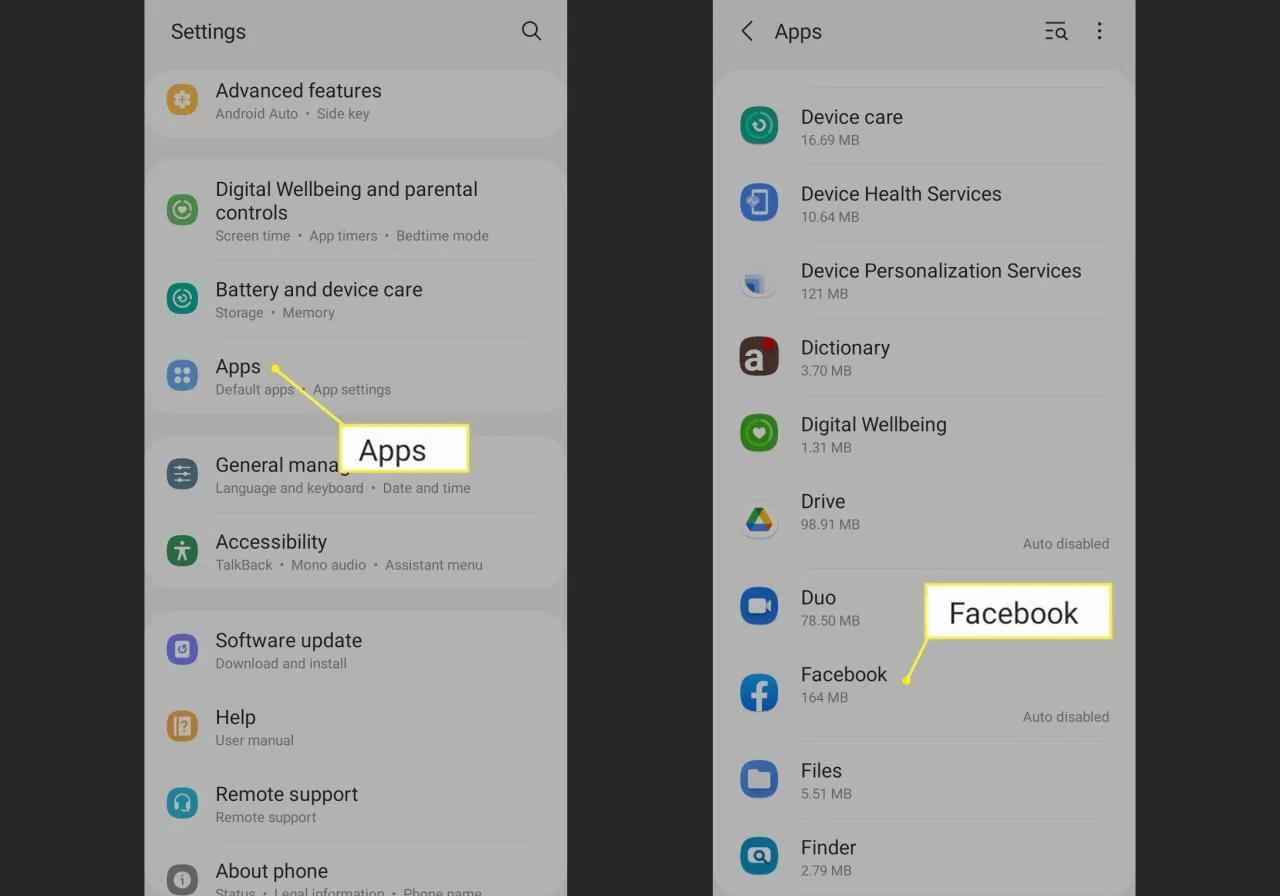
Membersihkan data Android memang penting untuk menjaga performa dan ruang penyimpanan. Dengan panduan ini, kamu bisa melakukannya dengan aman dan efektif, sesuai kebutuhan. Ingat, selalu backup data penting sebelum melakukan reset pabrik. Selamat mencoba, dan rasakan kembali smartphone Androidmu yang kembali bertenaga!


What's Your Reaction?
-
0
 Like
Like -
0
 Dislike
Dislike -
0
 Funny
Funny -
0
 Angry
Angry -
0
 Sad
Sad -
0
 Wow
Wow








